3000+ Common English Words with British Pronunciation
对象链接和嵌入 (OLE)是Microsoft开发的一项技术,可让Office应用程序与其他应用程序交互。它允许一个编辑应用程序将文档的一部分发送到其他应用程序,然后将其与其他内容一起导入或重新取回。
例如,如果Excel试图与PowerPoint通信,它会向 OLE 对象并等待PowerPoint的响应
但是,如果在特定的时间内没有收到所需的响应,则可能会显示以下错误:
Microsoft Excel正在等待另一个应用程序完成OLE操作
发生此问题的三个常见原因 Microsoft Excel正在等待另一个应用程序完成OLE操作 n消息:
- 将太多加载项添加到应用程序中,其中一个或几个已损坏。
- Excel会尝试打开在其他应用程序中创建的文件或从活动的应用程序导出数据
- 使用Excel的“作为附件发送”选项,可以在电子邮件中发送Excel工作表。
建议的一般解决方案是 重新启动您的公司mputer并重新尝试。由于Excel试图与另一个没有响应的应用程序进行交互,也可能会出现错误,因此建议关闭Excel和所有其他应用程序。之后,您可以再次打开Excel工作表并重新开始。
但是,如果问题仍然存在,您可以尝试下面给出的任何一种或多种解决方案。
1:启用`忽略使用其他应用程序DDE`功能
1]打开 Excel工作表 并转到 文件 菜单。在文件菜单中,单击 选项。

2]将出现一个Excel选项对话框。转到 高级 选项卡并向下滚动到 常规 区域。在那里检查 `忽略使用动态数据交换(DDE)`的其他应用程序。

这应该减少应用程序的一些负载并使其更轻。然后尝试重新启动Excel。
2:禁用加载项
1]打开 Excel工作表 并转到 文件 菜单。在文件菜单中,单击 选项。
2]将出现一个Excel选项对话框。在左侧的选项卡上,单击 加载项。
3]朝向此框的底部是一个 管理 框。选择Excel 加载项 ,然后单击它旁边的 转到 按钮。这会填充加载项列表。

4]取消选中 加载项可用框 中加载项旁边的每个框,然后单击 确定。
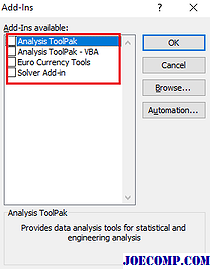
这将禁用所有加载项,从而减少应用程序的负载。
3:使用其他方法附加Excel工作簿
使用Excel内部的“使用电子邮件发送”选项将工作簿作为附件发送也可能导致显示上述OLE错误。但是,您可以通过将Excel工作簿附加到邮件应用程序中来解决问题。您可以通过将其作为文件附加到Outlook 2013/2010或Hotmail中的电子邮件来发送工作簿。实际上,您可以使用您选择的任何电子邮件应用程序来解决问题。
本文讨论的解决方案是用于解决上述讨论中提到的Excel错误的一些最有效和最受欢迎的解决方案。希望这里有所帮助。
Microsoft Office记帐功能更加通用

Microsoft的小型企业会计应用程序的新版本改进了Web集成,简化了设置并可增强会计与客户端的通信。
赛门铁克:Microsoft Access ActiveX攻击将加剧

用于破解计算机的易于使用的工具包现已更新,以利用未打补丁根据供应商赛门铁克的说法,一个用于破解计算机的易于使用的工具包现在已经更新,可以利用微软软件中的一个未修补的安全漏洞,这可能意味着攻击会加剧。
Microsoft.Windows.ShellExperienceHost&Microsoft.Windows.Cortana应用程序需要正确安装

接收Microsoft。 Windows.ShellExperienceHost和Microsoft.Windows.Cortana应用程序需要安装正确的错误?







